티스토리 뷰
컴퓨터 Gmail에서 수신·발신한 이메일을 첨부파일로 전달하거나 답장하는 방법을 소개합니다.
이메일을 다운로드하지 않고도 다른 이메일을 전달하거나 답장할 때 첨부하여 보낼 수 있습니다. 이메일을 첨부하면 .eml 파일로 바뀝니다. 이메일을 전달 또는 답장을 수신하는 다른 사용자가 이메일의 내용을 전체적으로 이해할 수 있도록 하기 위해서 주고받은 이메일을 첨부파일로 보낼 수 있습니다.
이메일을 첨부파일로 보낼 때 작동 방식은 다음과 같습니다.
- 이메일을 원하는 만큼 첨부할 수 있습니다.
- 파일 크기가 25MB를 초과하면 Google 드라이브를 통해 첨부됩니다.
- 첨부된 이메일을 클릭하면 새로운 창에서 열립니다.
- 보내거나 수신한 첨부 이메일 상단에 보안 배너가 표시됩니다.
【 목 차 】
▣ 이메일을 첨부파일로 전달하기
▣ 이메일을 첨부파일로 답장하기
이메일을 첨부파일로 전달하기
① 컴퓨터에서 Gmail을 엽니다.
② 전달하려는 이메일을 선택합니다.
③ 첨부파일로 전달은 다음 세 가지 방법 중 하나를 사용할 수 있습니다..
- 상단 도구 오른쪽 더보기 ⠇ > 첨부 파일로 전달을 클릭합니다.
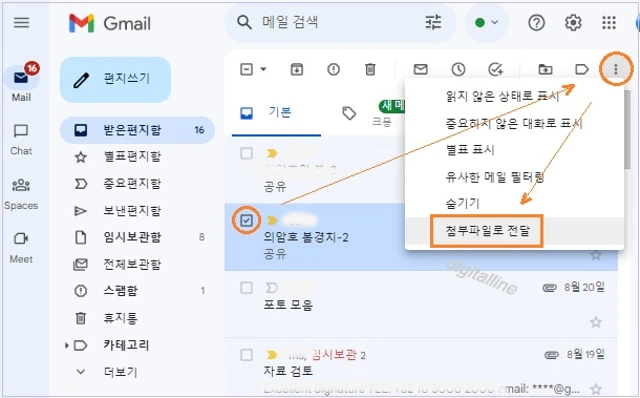
- 이메일을 마우스 오른쪽 버튼으로 클릭한 다음 첨부파일로 전달을 클릭합니다.
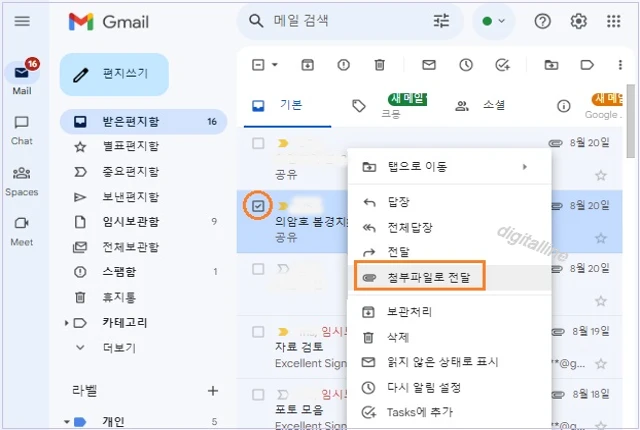
- 이메일을 메일 본문으로 드래그 앤 드롭해서 첨부파일로 전달할 수 있습니다.
1) 편지쓰기를 클릭합니다.
2) 이메일을 드래그하여 점선 박스 안에 드롭합니다.

④ '받는사람' 입력란에 수신자를 추가합니다. '참조'와 '숨은참조' 입력란에 수신자를 추가할 수 있습니다.
ⓢ 제목을 추가합니다.
⑥ 메일을 작성합니다.
⑦ 하단의 보내기를 클릭합니다.
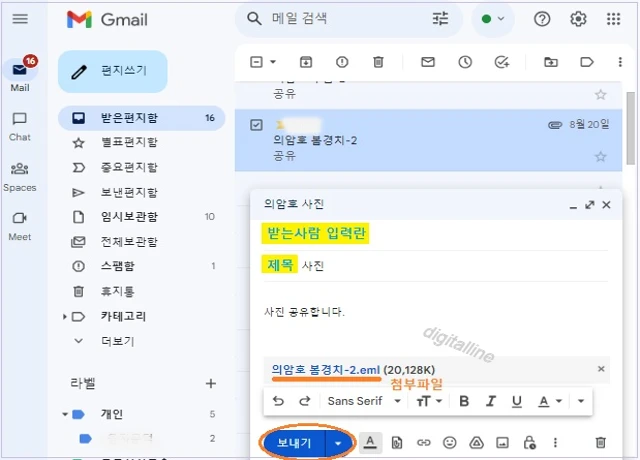
✜ 전달 받은 사용자의 이메일에 표시되는 첨부 이메일의 .eml 파일 예시입니다.
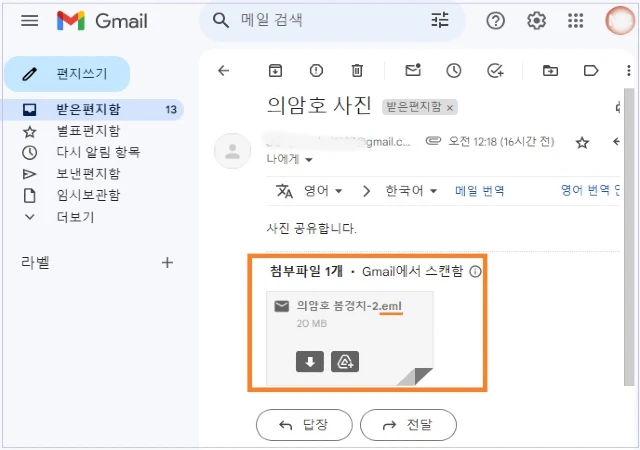
이메일을 첨부하여 답장하기
① 컴퓨터에서 Gmail을 엽니다.
② 답장하려는 이메일을 엽니다.
③ 답장은 다음 3가지 옵션 중 하나를 사용합니다.
- 하단에서 ↰ 답장을 클릭합니다.
- 별표 ☆ 표시 오른쪽 ↰ 답장을 클릭합니다.
- 별표 ☆ 표시 오른쪽 더보기 ⠇ > ↰ 답장을 클릭합니다.
아래 예시는 하단에서 ↰ 답장을 클릭합니다.
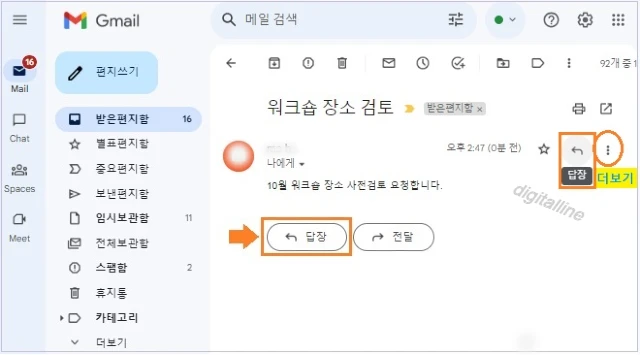
④ 이메일 오른쪽 상단의 크게 보기 아이콘을 클릭합니다. '크게 보기' 아이콘을 클릭하면 새 창이 열립니다.
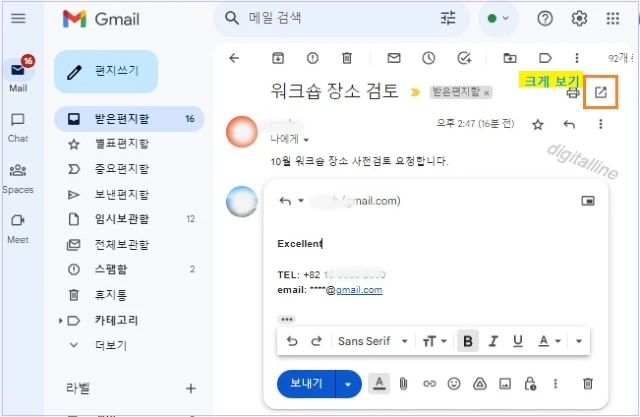
ⓢ 받은편지함에서 첨부하려는 이메일을 선택 > 이메일을 작성 중인 메일로 드래그합니다.
- 이메일을 드래그하면 '이메일을 여기에 드롭하세요'라고 표시되는 점선 박스 안에 드롭합니다.
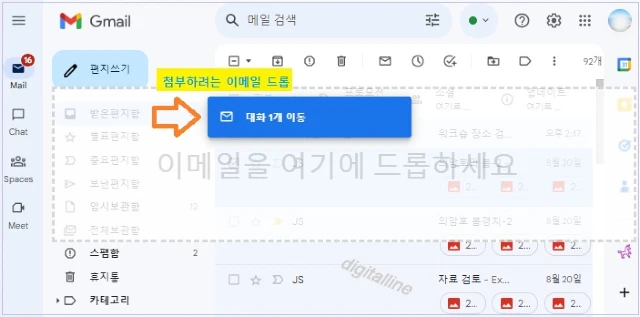
- 점선 박스 안에 드롭하면 첨부하려는 이메일이 답장 쓰기 새 창에 표시됩니다.(아래 이미지 참조)
⑥ 하단의 보내기를 클릭합니다.
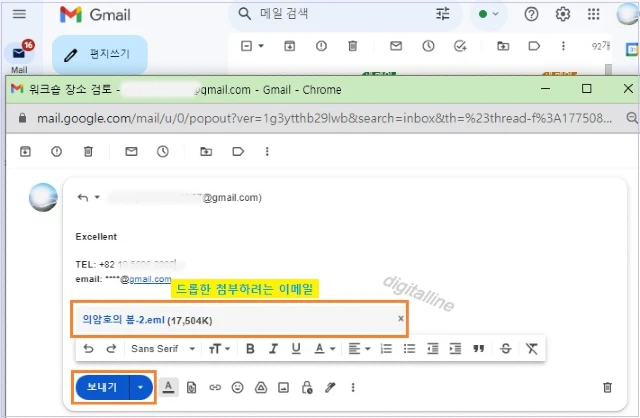
《 Gmail 관련 글 더보기 》
컴퓨터 Gmail에서 답장할 때 원본 첨부파일 포함하여 보내기
컴퓨터 Gmail에서 답장할 때 원본 첨부파일 포함하여 보내는 방법을 소개합니다. 안드로이드 기기에서는 이 기능을 지원하지 않습니다. 수신한 이메일을 다른 사람에게 전달할 때는 첨부 파일이
digitalline.tistory.com
대용량 파일 보내기_지메일(Gmail)_스마트폰
이번 포스팅은 스마트폰에서 대용량 파일 보내기, 즉 지메일(Gmail)을 이용해서 사실상 용량 제한 없고, 다운로드 횟수 및 기간 제한 없이 휴대폰(스마트폰)에서 지메일로 동영상 등 대용량 파일
digitalline.tistory.com
'iT insight > Gmail' 카테고리의 다른 글
| Gmail 앱에 다른 계정 이메일 주소 추가 또는 계정 삭제하기_안드로이드 (0) | 2023.11.14 |
|---|---|
| 안드로이드, Google 계정은 유지하고 Gmail 서비스 삭제하기 (0) | 2023.09.08 |
| 모바일 Gmail에서 이메일 번역하기: 방법 2 가지 (0) | 2023.08.21 |
| 컴퓨터 Gmail에서 답장할 때 원본 첨부파일 포함하여 보내기 (0) | 2023.08.20 |
| 컴퓨터, Gmail에서 첨부파일 다운로드_방법 3가지 (0) | 2023.08.19 |

